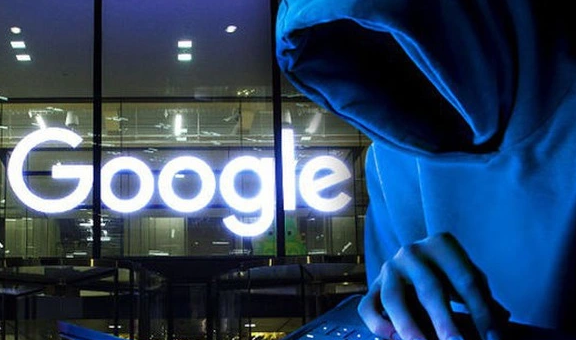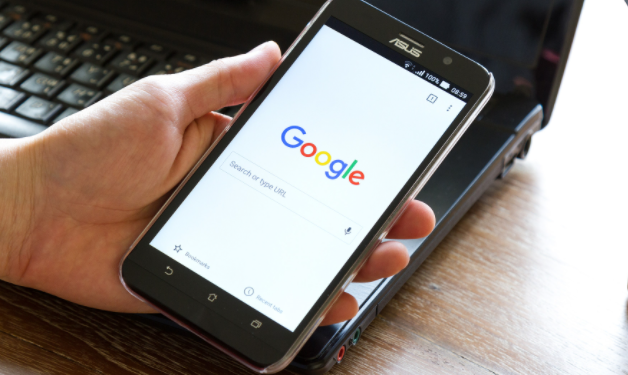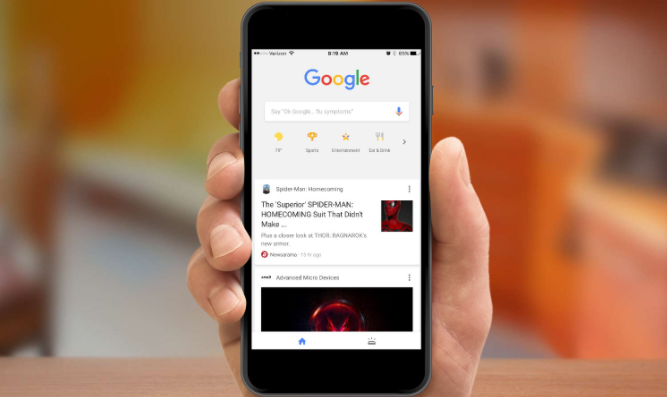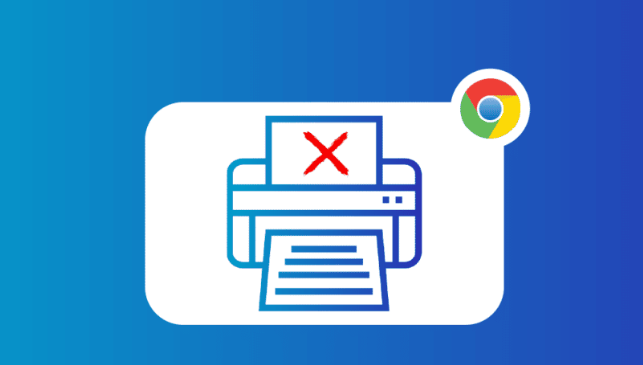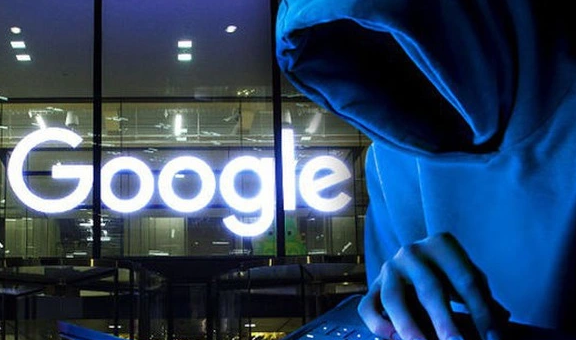
以下是Chrome浏览器下载
扩展程序时自动关闭的修复步骤:
一、检查网络连接稳定性
1. 测试网络速度:使用在线网络测速工具,检测网络的下载速度、上传速度和延迟。如果网络速度过慢或不稳定,可能导致扩展程序下载过程中浏览器自动关闭。例如,若下载速度远低于扩展程序所需的最低速度,或者网络频繁丢包,就容易出现该问题。
2. 切换网络环境:尝试从当前网络切换到其他可用的网络,如从Wi-Fi切换到移动数据网络(如果设备支持),或者更换到更稳定的Wi-Fi网络。在不同的网络环境下再次尝试下载扩展程序,观察是否还会出现浏览器自动关闭的情况。
二、清理
浏览器缓存和数据
1.
清除缓存:点击Chrome浏览器右上角的三个点,选择“设置”。在设置页面中,找到“
隐私与安全”板块,点击“清除浏览数据”。在弹出的窗口中,选择清除“临时Internet文件和网页文件”等缓存数据,然后点击“清除数据”。
清理缓存可以解决因缓存数据损坏或冲突导致的下载问题。
2. 重置浏览器设置:在浏览器设置页面中,找到“高级”选项,点击进入后选择“重置并清理”。这一步会将浏览器的设置恢复到默认状态,同时清理一些可能存在问题的临时数据,但不会影响已保存的书签、密码等重要信息。重置后,再次尝试下载扩展程序。
三、检查扩展程序兼容性
1. 查看系统要求:在Chrome网上应用店中,查看要下载的扩展程序的系统要求。确保你的操作系统版本、Chrome浏览器版本等满足扩展程序的最低要求。例如,某些扩展程序可能要求操作系统为Windows 10及以上版本,或者Chrome浏览器为最新版本才能正常运行。
2. 尝试其他扩展程序:如果怀疑是特定扩展程序导致的兼容性问题,可以尝试下载其他类似的扩展程序。如果其他扩展程序能够正常下载和安装,说明问题可能出在原扩展程序上。此时,可以联系原扩展程序的开发者,反馈兼容性问题。
四、更新Chrome浏览器
1. 检查更新:点击Chrome浏览器右上角的三个点,选择“帮助”,然后点击“关于Google Chrome”。浏览器会自动检查是否有可用的更新。如果有更新,按照提示进行下载安装。更新浏览器可以修复已知的漏洞和兼容性问题,有可能解决下载扩展程序时浏览器自动关闭的问题。
2. 重启浏览器:在更新完成后,重启Chrome浏览器。然后再次尝试下载扩展程序,观察问题是否得到解决。